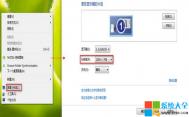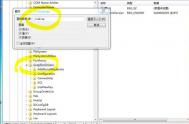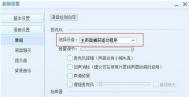Win8/8.1玩游戏无法全屏
方法一
步骤一:降低屏幕分辨率,调整为低于最大的分辨率即可,例如(1360*768或者1024*768)

步骤二:根据对应的显卡厂商,调整显卡设置为全屏模式
Intel显卡

NVIDIA显卡

AMD显卡

注:部分AMD和NVIDIA显卡界面可能会略有不同,可参考以下界面:


步骤三:参考步骤一将屏幕分辨率改回最大分辨率
方法二
步骤一:使用Win+R 组合键打开运行,输入regedit 注册表,确定并打开注册表;

步骤二:备份注册表,文件-导出

步骤三:依次展开注册表到:
HKEY_LOCAL_MACHINE→SYSTEM→ControlSet001→Control→GraphicsDrivers→Configuration

步骤四:在Configuration上点击右键,并选择查找,输入Scaling,点击查找下一个;


步骤五:在右框找到Scaling,右键Scaling修改将数值改为3之后保存退出。
Win8/8.1解决OneNote屏幕剪辑热键
Win8、Win8.1系统下OneNote屏幕剪辑的热键一时失效,之前的Win+S,调出了系统默认的超级按钮中的搜索功能,怎么更改?可以根据微软社区教程,更改下OneNote屏幕截图快捷键,避免这样的尴尬。
参考教程:以Win8.1、Office2013为例。
以下操作涉及注册表修改,请在执行前先对注册表进行备份
1、按Win+R,输入:regedit,打开注册表编辑器;

2、定位在如下路径:HKEY_CURRENT_USERSoftwareMicrosoftOffice15.0OneNoteOptionsOther
(注意:此处针对的是Office 2013,注册表键值对应的是15.0,如果是Office 2010,定位到14.0;Office 2007,定位到12.0)
3、在右侧窗口,右击选新建DWORD(32-位)值(D),命名为:ScreenClippingShortcutKey;

4、双击新建键值,修改为41,将Onenote的屏幕截图的快捷键改为:Win+A组合键,使用F5刷新注册表,生效。
(以此类推42为B、43为C,可以根据您的个人喜好进行设置)
5、完成以上操作后,建议重新启动计TuLaoShi.com算机。
让桌面软件在Win8/8.1系统中兼容运行
从右键菜单中选择以管理员身份运行此程序
有时候软件不能正常运行是因为该文件在Win8或者Win8.1环境下的运行权限不够。针www.Tulaoshi.com对这类问题,我们可以用鼠标右键单击软件图标,在弹出的右键菜单中选择以管理员身份运行此程序。这些因为运行权限不够的软件即可顺利运行。

在软件程序文件的属性面板中选择以兼容模式运行这个程序
如果刚才选择以管理员模式运行此程序不能解决为题,我们可以用到Win8和Win8.(m.tulaoshi.com)1系统的文件兼容性设置。
右键单击无法运行的程序桌面图标,在弹出菜单上选择属性,选择兼容性选项卡,勾选以兼容模式运行这个程序,并且在下拉列表选择你之前可以运行该程序的Windows 版本,如Windows 7或者Windows XP,这样Win8或者Win8.1系统将会模拟老Windows系统环境运行该软件程序。

图示:软件兼容模式设置
运行运行兼容性疑难解答
另外我们还可以点击上面两个界面截图中的兼容性疑难解答菜单选项或者运行兼容性疑难解答按钮,在弹出的程序兼容性疑难解答对话框中,我们可以选择尝试建议的设置以及疑难解答程序。

比如我们选择尝试建议的设置,系统会自动检测问题。

稍等片刻,系统会给出当前该程序的一些兼容性设置状态。如果点击测试程序按钮,系统会自动运行该程序进行测试。

图示:Win8.1测试程序兼容性
检测完毕之后,系统会给出结果以及选项。如果程序可以正常运行则选择是,为此程序保存这些设置;如果程序还是无法运行,可以选择否、使用其他设置再试一次继续测试,或者向Microsoft报告错误并联机解决问题。

如果在刚才的界面中我们选择疑难解答程序,系统会给出几个运行故障的问题描述供等用户勾选,用户勾选属于自己的程序运行故障现象,然后进入下一步。

在软硬件兼容中心轻松查看Win8.1系统兼容详情
(本文来源于图老师网站,更多请访问http://m.tulaoshi.com/windowsxitong/)另外,微软为Windows 8.1系统提供了软硬件兼容中心(Compatibility Center), 用户访问这个页面可以轻松获悉Windows 8.1的兼容信息以及该系统兼容的设备驱动、软件升级以及下载等。搜索栏中键入我们需要查询的硬件品牌与型号,我们就可以了解该产品是否与Windows 8.1兼容,同时还能看到相关的社团评分以及对应软件下载地址。如果查询对象是软件,可以了解到Windows 8.1兼容的所有Adobe Photoshop,只需输入搜索关键词,兼容中心页面就会给出相关信息。

Windows软硬件兼容中心(Compatibility Center)
用户可以在这里核对自己电脑安装的软件与兼容中心所列出的软件名称和版本是否匹配。还可以从兼容中心下载到驱动程序和软件更新,并且可以浏览用户对某个程序或者设备的兼容性评价。
另外,微软还会不定期给出最新的兼容性信息供大家了解。

以上我们介绍了如何尽可能地让旧版Windows中运行的桌面程序在Win8以及Win8.1系统中可以正常运行,如果我们发现一些软件或者游 戏在Win8或者Win8.1上不能运行,别着急:如果是运行权限不够,则选择以管理员身份运行;如果是兼容性问题,Win8与Win8.1系统提供 有兼容模式运行旧版程序;另外我们还可以在微软提供的兼容中心查看适合运行的软件版本,或者下载对应驱动等。希望这些方法可以帮助大家更加流畅地使用 Win8和Win8.1系统。
Win7、Win8/8.1设置自动关机
1. Windows 7在开始菜单底部的搜索栏输入计划任务,Windows 8/8.1可以通过Win+Q搜索计划任务,打开计划任务程序;
2. 通过任务计划程序中单击创建基本任务,打开任务向导;

3. 在创建基本任务向导中名称一栏,输入事件名称,如关机,点击下一步;

4. 触发器选择关机频率和时机,然后下一步;


5. 在操作部分,选择启动程序;

输入脚本"shutdown",参数可选择性填写;

点击完成。

好了, 设置完毕了,到指定时间关机,关机前会有提示,等待关机的时间可通过填写启动程序时"添加参数"来设定,不填的话默认是30秒后关机。
如何让以前的桌面软件在Win8/8.1中兼容运行
当我们将自己的旧版Windows系统升级到Windows 8或者Windows 8.1之后,可能会担心之前的桌面软件是不是能在新系统上正常运行。其实,微软在技术上做了很大的努力让大部分旧版软件能够顺利在Win8和Win8.1上运行,并且对可能出现的权限以及兼容性问题的情况提供了解决方法。
从右键菜单中选择以管理员身份运行此程序
有时候软件不能正常运行是因为该文件在Win8或者Win8.1环境下的运行权限不够。针对这类问题,我们可以用鼠标右键单击软件图标,在弹出的右键菜单中选择以管理员身份运行此程序。这些因为运行权限不够的软件即可顺利运行。

在软件程序文件的属性面板中选择以兼容模式运行这个程序
如果刚才选择以管理员模式运行此程序不能解决为题,我们可以用到Win8和Win8.1系统的文件兼容性设置。
右键单击无法运行的程序桌面图标,在弹出菜单上选择属性,选择兼容性选项卡,勾选以兼容模式运行这个程序,并且在下拉列表选择你之前可以运行该程序的Windows 版本,如Windows 7或者Windows XP,这样Win8或者Win8.1系统将会模拟老Windows系统环境运行该软件程序。

图示:软件兼容模式设置
运行运行兼容性疑难解答
(本文来源于图老师网站,更多请访问http://m.tulaoshi.com/windowsxitong/)另外我们还可以点击上面两个界面截图中的兼容性疑难解答菜单选项或者运行兼容性疑难解答按钮,在弹出的程序兼容性疑难解答对话框中,我们可以选择尝试建议的设置以及疑难解答程序。

比如我们选择尝试建议的设置,系统会自动检测问题。

稍等片刻,系统会给出当前该程序的一些兼容性设置状态。如果点击测试程序按钮,系统会自动运行该程序进行测试。

图示:Win8.1测试程序兼容性
检测完毕之后,系统会给出结果以及选项。如果程序可以正常运行则选择是,为此程序保存这些设置;如果程序还是无法运行,可以选择否、使用其他设置再试一次继续测试,或者向Microsoft报告错误并联机解决问题。

如果在刚才的界面中我们选择疑难解答程序,系统会给出几个运行故障的问题描述供等用户勾选,用户勾选属于自己的程序运行故障现象,然后进入下一步。

在软硬件兼容中心轻松查看Win8.1系统兼容详情
另外,微软为Windows 8.1系统提供了软硬件兼容中心(Compatibility Center), 用户访问这个页面可以轻松获悉Windows 8.1的兼容信息以及该系统兼容的设备驱动、软件升级以及下载等。搜索栏中键入我们需要查询的硬件品牌与型号,我们就可以了解该产品是否与Windows 8.1兼容,同时还能看到相关的社团评分以及对应软件下载地址。如果查询对象是软件,可以了解到Windows 8.1兼容的所有Adobe Photoshop,只需输入搜索关键词,兼容中心页面就会给出相关信息。

Windows软硬件兼容中心(Compatibility Center)
用户可以在这里核对自己电脑安装的软件与兼容中心所列出的软件名称和版本是否匹配。还可以从兼容中心下载到驱动程序和软件更新,并且可以浏览用户对某个程序或者设备的兼容性评价。
另外,微软还会不定期给出最新的兼容性信息供大家了解。

以上我们介绍了如何尽可能地让旧版Windows中运行的桌面程序在Win8以及Win8.1系统中可以正常运行,如果我们发现一些软件或者游 戏在Win8或者Win8.1上不能运行,别着急:如果是运行权限不够,则选择以管理员身份运行;如果是兼容性问题,Win8与Win8.1系统提供 有兼容模式运行旧版程序;另外我们还可以在微软提供的兼容中心查看适合运行的软件版本,或者下载对应驱动等。希望这些方法可以帮助大家更加流畅地使用 Win8和Win8.1系统。